Saber cómo insertar formas en el análisis visual de Tableau es imprescindible para desarrollar una correcta y dinámica visualización de la información. Además, con la inserción de formas podrás personalizar tu manera de exponer el diagnóstico de la exploración de datos.
Esta es otra de las funciones de Tableau que más destaca, ya que el hecho de permitir personalizar formas en las paletas aporta una visualización innovadora y específica de la información de la compañía.
En este post, te explicamos cómo insertar formas en el análisis visual de Tableau y algunos consejos al respecto.
Inserción de formas en Tableau
Esta herramienta de Tableau, te permite innovar tus visualizaciones al otorgar la posibilidad de agregar diversas formas personalizadas. Con ello, podrás crear un menú de formas particularizado, agregar logos como los de Twitter, Facebook o Instagram a tu visualización e incluso añadir fotos y animaciones que complementen la información.
¿Cómo insertar formas en el análisis visual de Tableau?
Insertar nuevas formas en Tableau es muy sencillo. Para ello, deberás guardar las nuevas formas en la carpeta de «Formas» que se encuentra dentro de «Mi repositorio de Tableau», como te mostramos a continuación:

Una vez hayas guardado las nuevas formas, ya las tendrás disponibles con solo dar clic sobre «Forma». Posteriormente, deberás seleccionar la opción de «Recargar Formas».
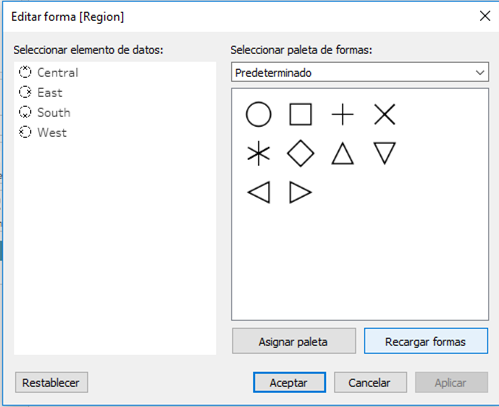
Ahora, el proceso de insertar formas en el análisis visual de Tableau continúa cuando las imágenes que has cargado aparecen como una paleta de formas.
A partir de allí, solo debes dar clic en el panel de la izquierda para seleccionar la paleta de formas y, posteriormente, en el panel de la derecha para especificar las formas elegidas.
En el siguiente ejemplo, podrás ver que hay que acceder a la ventana emergente de «Editar forma» y, en el panel izquierdo de «Seleccionar elemento de datos», seleccionar la opción «Tecnología». Después, podrás escoger en el panel derecho de «Seleccionar paleta de formas»
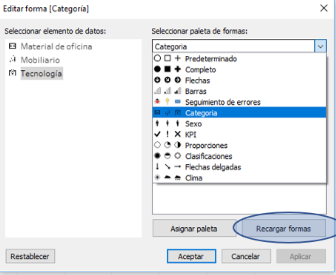
Algunos consejos
A pesar de todas sus ventajas, esta herramienta puede resultar contraproducente si no se emplea de manera asertiva y consciente. Por ello, te compartimos algunos consejos para que tengas en cuenta una vez realices este tipo de análisis visual:
- Al igual que debes usar colores cuando sea necesario y no hacer procesamientos adicionales. La inserción de formas debe realizarse solo cuando va a potenciar la visualización.
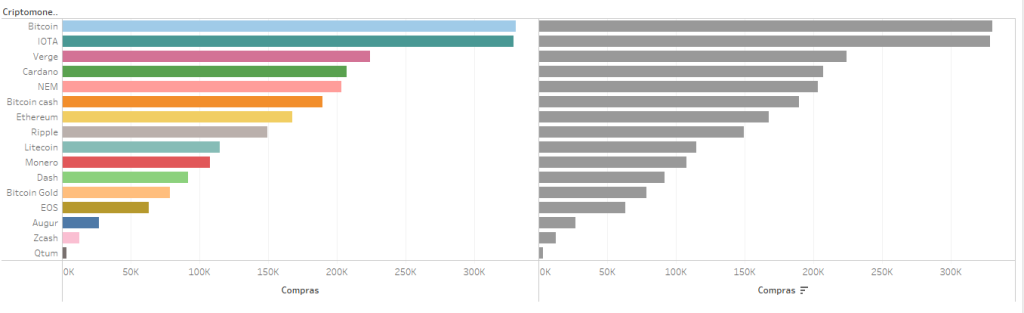
- Es recomendable usar imágenes en formato PNG o GIF y evitar el formato de JPG.
- No olvides añadir formas que complementen tu información y no que saturen la visualización e impidan la comprensión de diagnóstico.
- Es preferible que utilices imágenes que no posean un fondo o en las que este sea transparente, de esta manera, podrás editarlos en el entorno Tableau más fácilmente.
- Al insertar formas en el análisis visual de Tableau, debes considerar las necesidades y exigencias de la compañía para la visualización de datos.
Aprende sobre más herramientas Big Data
Ahora que sabes cómo insertar formas en el análisis visual de Tableau, podrás poner a prueba tus destrezas y practicar con cada una de sus posibilidades, sin embargo, debes ser conciente de la inserción de formas asertiva para emplearla en la visualización. Recuerda que esta herramienta debe potenciar tu análisis y no entorpecerlo. ¡Aún queda mucho por aprender sobre las herramientas del manejo Big Data!
Desde KeepCoding te presentamos el Bootcamp Full Stack Big Data, Inteligencia Artificial & Machine Learning. Gracias a este podrás familiarizar a los no desarrolladores con un
ecosistema de desarrollo, conocer un IDE profesional y un lenguaje ‘nativo big data’ de programación, Scala, con el cual se ha escrito uno de los motores de procesamiento más conocidos hasta la fecha: Apache Spark. ¿Qué estás esperando para empezar?



